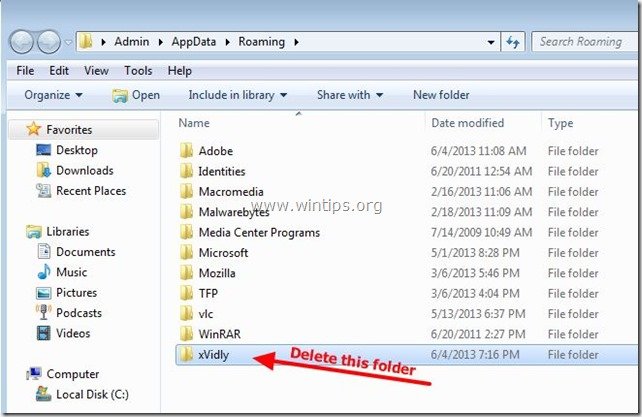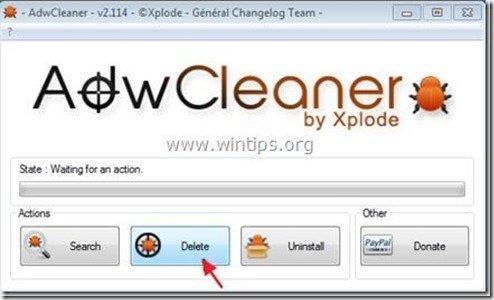Съдържание
xVidly лента с инструменти е безполезна лента с инструменти, инсталирана от "xVidly мениджър за изтегляне" програма за отвличане . Издателят "xvidly.com" твърди, че "xVidly" мениджър за изтегляне е полезна и бърза клиентска програма за изтегляне, но когато бъде инсталирана, тя може да навреди на компютъра ви по няколко начина. xVidly лента с инструменти програма за инсталиране, променя настройките за търсене в интернет, променя началната ви страница в интернет на "search.conduit.com", извършва пренасочвания при сърфиране и също така инсталира някои други злонамерени програми и плъгини в компютъра ви като " Търсене Защитете по канал ", " Мениджър за безплатно изтегляне" (които изтеглят зловредни програми) и " PricePeep ”.
Сайтът xVidly мениджър за изтегляне и всички инсталирани с него злонамерени програми, е трудно да бъдат деинсталирани от компютъра ви, но можете да следвате стъпките по-долу, за да премахнете безопасно всички злонамерени програми от компютъра си:

Как да премахнете " xVidly лента с инструменти ” и злонамерен софтуер (Get Lyrics, Free download manager, PricePeep), инсталиран от "xVidly download manager "от вашия компютър:
Стъпка 1: Предотвратяване на злонамерени програми, работещи при стартиране на Windows
1. Изтегляне и стартирайте CCleaner.
2. В "CCleaner" в главния прозорец изберете " Инструменти " в левия прозорец.
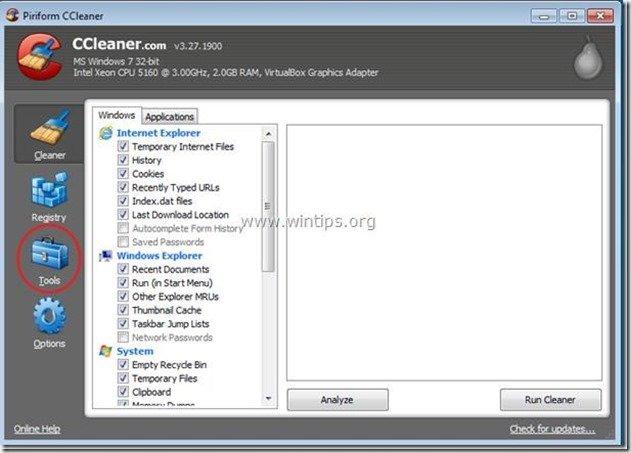
3. В "Инструменти" изберете раздел "Деинсталиране".
3a.Намерете и Изберете "xvidly" и изберете "Изтриване на запис". *
Известие*: НЕ СЕ ОПИТВАЙТЕ към деинсталиране на тази програма от Add/Remove programs (Добавяне/премахване на програми) в контролния панел (или оттук, като използвате опцията "Деинсталиране"), тъй като приложението за деинсталиране стартира злонамерен софтуер в компютъра ви.
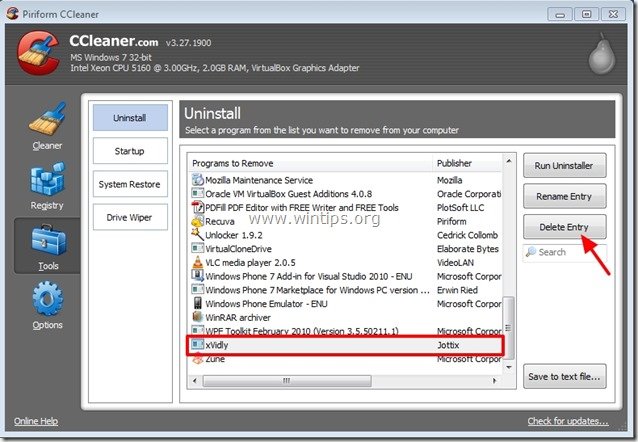
4.. В " Инструменти ", изберете " Стартиране ".
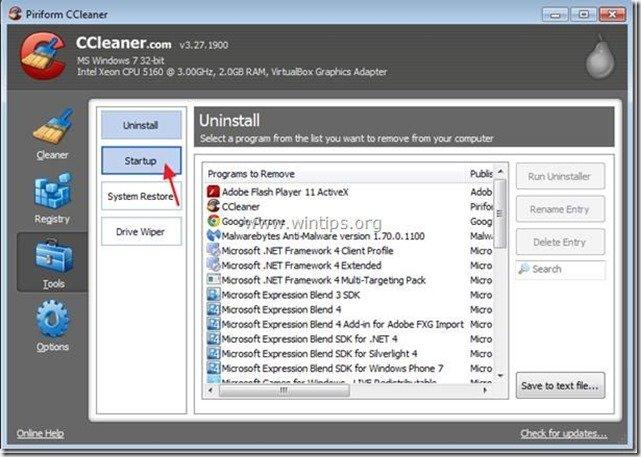
4a. Изберете " Windows " и след това изберете и изтриване на следните злонамерени записи:
i. Мениджър за безплатно изтегляне Jottix.com "C:\Program Files\Free Download Manager\fdm.exe" -autorun
ii. SearchProtect Кондуктор C:\Users\Admin\AppData\Roaming\SearchProtect\bin\cltmng.exe
iii. SearchProtectAll Проводник C:\Program Files\SearchProtect\bin\cltmng.exe

4b. Изберете " Internet Explorer " и след това изберете и изтрийте следните злонамерени записи:
i. " Мениджър за безплатно изтегляне FreeDownloadManager.ORG C:\Program Files\Free Download Manager\iefdm2.dll"
ii. " Вземете текстове на песни LEV Addons C:\Program Files\GetLyrics\getlrcs.dll"
iii. " xVidly1 лента с инструменти Conduit Ltd. C:\Program Files\xVidly1\prxtbxVid.dll"
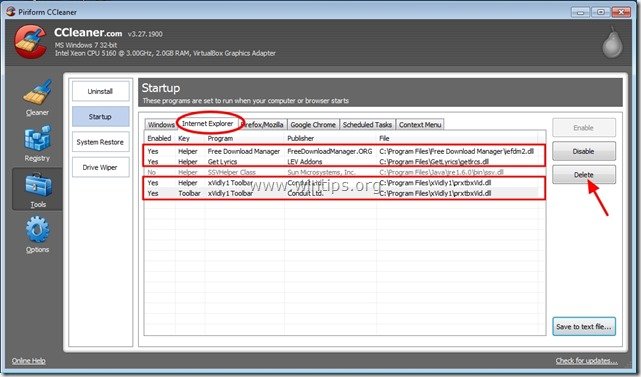
4c. Изберете " Firefox " и след това изберете и изтриване на следните злонамерени записи: *
Известие: Ако не можете да изтриете някой от изброените по-долу записи, ги деактивирайте.
i. " xVidly1 10.15.2.23 Conduit Ltd. default-1369822911830 C:\Users\Admin\AppData\Roaming\Mozilla\...
ii. Безплатен плъгин на мениджъра за изтегляне 1.5.7.9 FreeDownloadManager.ORG default-1369822911830 C:\Program..."
iii. " Вземете текстове на песни 1.111 default-1369822911830 C:\Program Files\GetLyrics\FF"
iv. " PricePeep 2.2.0.1 default-1369822911830 C:\Users\Admin\AppData\Roaming\Mozilla\Firefox\Profiles\..."

4d. Изберете " Chrome " и след това изберете и изтриване на следните злонамерени записи:
i. " Вземете текстове на песни 1.111 Първи потребител C:\Users\Admin\AppData\Local\Google\Chrome\User Data\Default\Extensions\meppmgfehplfblhnjfikekckcngogbai\1.111_0"
ii. " xVidly1_TEST 10.15.2.523 Първи потребител C:\Users\Admin\AppData\Local\Google\Chrome\User Data\Default\Extensions\khdbjicdngoonodcjggkioffhjlpicbp\10.15.2.523_0"

4e. Накрая изберете " Планирани задачи " и Изтриване на следното вписване:
i. " Получаване на актуализация на текстове LEV Addons C:\Program Files\GetLyrics\GetLyricsUPD.exe /update "
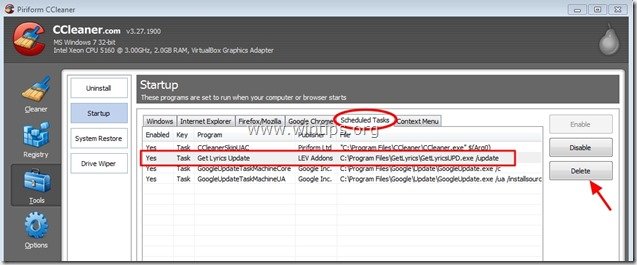
5. Затворете "CCleaner" полезност и рестартиране на компютъра си, преди да продължите да следваща стъпка.
Стъпка 2. Деинсталирайте всички злонамерени приложения, инсталирани с "xVidly мениджър за изтегляне " от контролния панел.
1. За да направите това, отидете в Старт > Контролен панел .
{ Начало > Настройки > Контролен панел . (Windows XP)}
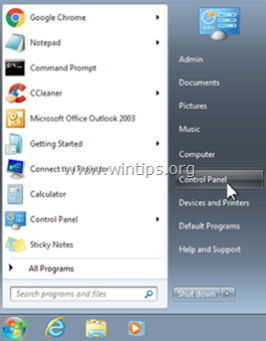
2. Кликнете два пъти, за да отворите " Добавяне или премахване на програми ", ако използвате Windows XP или
“ Програми и функции ", ако използвате Windows 8, 7 или Vista.
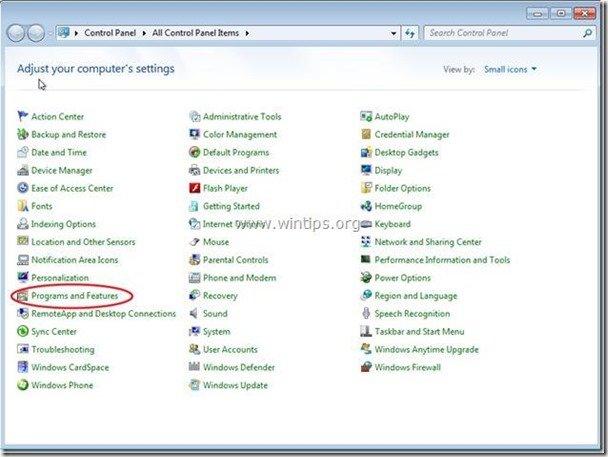
3. В списъка с програми намерете и Премахване/деинсталиране на тези приложения:
а. Мениджър за безплатно изтегляне (От Free Download Manager.ORG)
б. Вземете текстове на песни (От LEV Addons)
в. PricePeep (От betwikx LLC)
г. Търсене Защитете с канал (От Conduit)
e. xVidly1 Toolbar (От xVidly1)
Известие*: Във всеки прозорец за деинсталиране изберете отстраняване на всички компоненти .

Стъпка 3. Изтрийте ръчно следната злонамерена папка/файлове (XVIDLY):
1. Натиснете Начало Бутон и на Поле за търсене (Run) тип: %appdata%
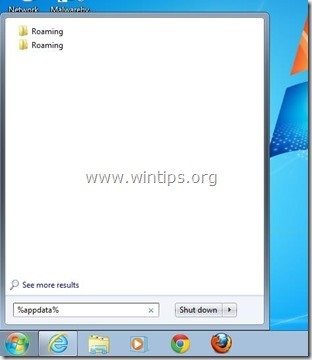
2. От вътрешността на вашия " Роуминг " папка DELETE папката с име " xVidly ”:
Windows 8, 7, Vista: "C:\Users\\AppData\Roaming\xVidly"
Windows XP: "C:\Documents and Settings\Username\Application Data\xVidly"
Стъпка 4: Почистете останалите записи в регистъра с помощта на "AdwCleaner".
1. Изтеглете и запазете програмата "AdwCleaner" на работния плот.
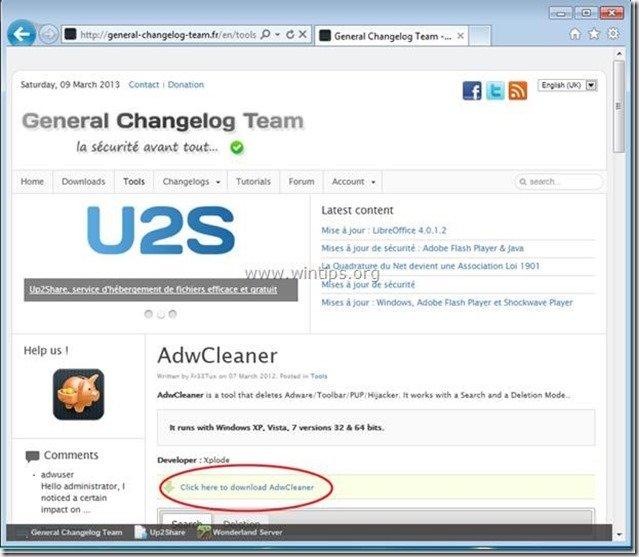
2. Затворете всички отворени програми и Двойно кликване да отворите "AdwCleaner" от работния плот.
3. Преса " Изтриване на ”.
4. Преса " OK " в прозореца "AdwCleaner - Информация" и натиснете " OK " отново да рестартирате компютъра си .
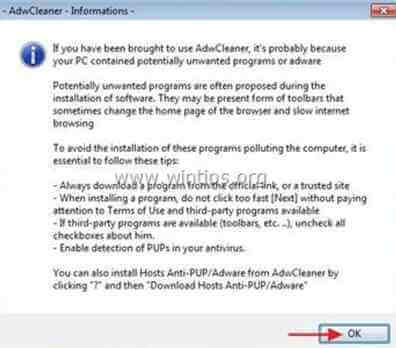
5. Когато компютърът ви се рестартира, затворете "AdwCleaner" информация (readme) прозорец и продължете към следващата стъпка.
Стъпка 5. Премахване xVidly Toolbar от браузъра си и възстановете настройките на интернет браузъра си.
Internet Explorer, Google Chrome, Mozilla Firefox
Internet Explorer
Как да премахнете xVidly Toolbar от Internet Explorer и възстановяване на настройките за търсене в IE.
1. Отворете Internet Explorer и след това отворете " Опции за интернет ”.
За да направите това, от менюто за файлове на IE изберете " Инструменти " > " Опции за интернет ”.
Известие*: В най-новите версии на IE натиснете бутона " Предавка " икона  в горния десен ъгъл.
в горния десен ъгъл.
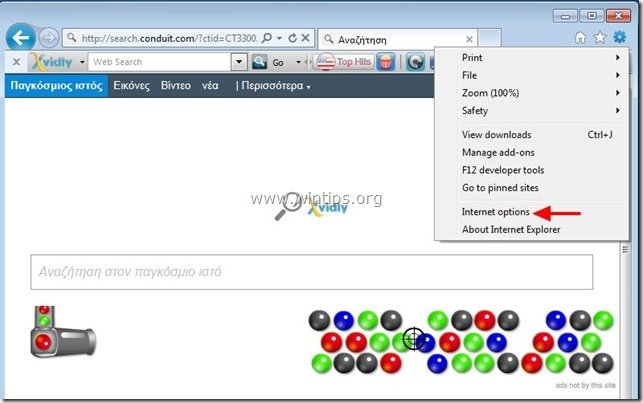
2. Кликнете върху " Разширен " раздел.

3. Изберете " Нулиране на ”.

4. Поставете отметка (за да разрешите) на " Изтриване на лични настройки " и изберете " Нулиране на ”.

5. След като действието за нулиране приключи, натиснете " Затвори " и след това изберете " OK ", за да излезете от опциите на Internet Explorer.

6. Затворете всички прозорци на Internet Explorer и преминете към стъпка 6 .
Google Chrome
Как да премахнете xVidly Toolbar от Google Chrome и да възстановите настройките за търсене в Chrome.
1. Отворете Google Chrome и отидете в менюто на Chrome  и изберете " Настройки ".
и изберете " Настройки ".
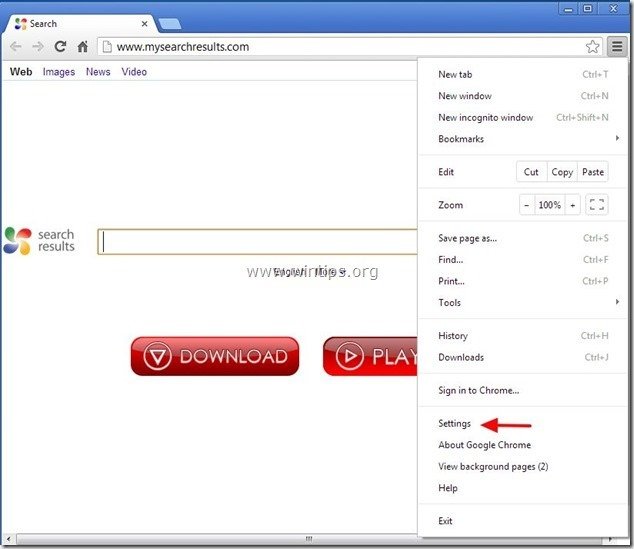
2. Намерете " При стартиране " и изберете " Задаване на страници ".
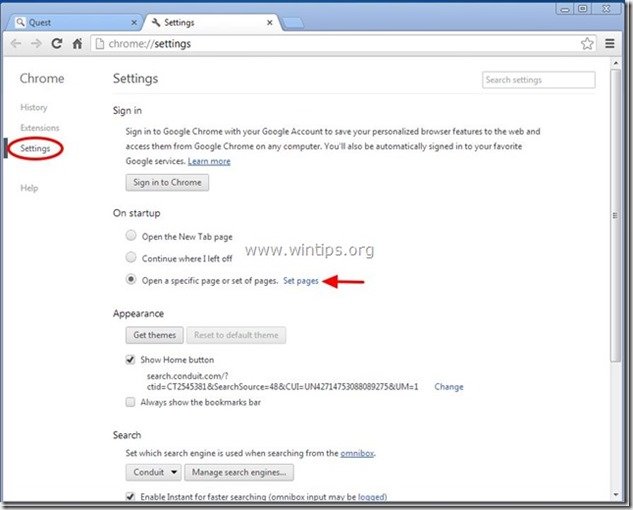
3. Изтрийте " search.conduit.com " от страниците за стартиране, като натиснете " X " вдясно.
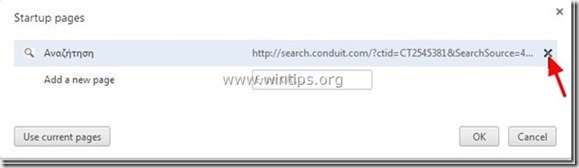
4. Задайте предпочитаната страница за стартиране (напр. http://www.google.com) и натиснете " OK ".
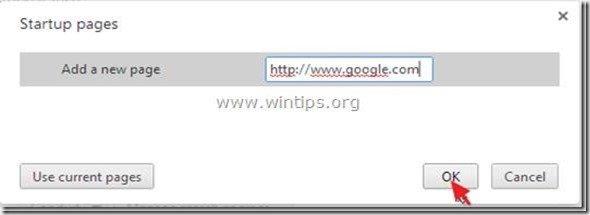
5. Под " Външен вид ", проверете дали е разрешено използването на " Показване на бутона Home " и изберете " Промяна ”.
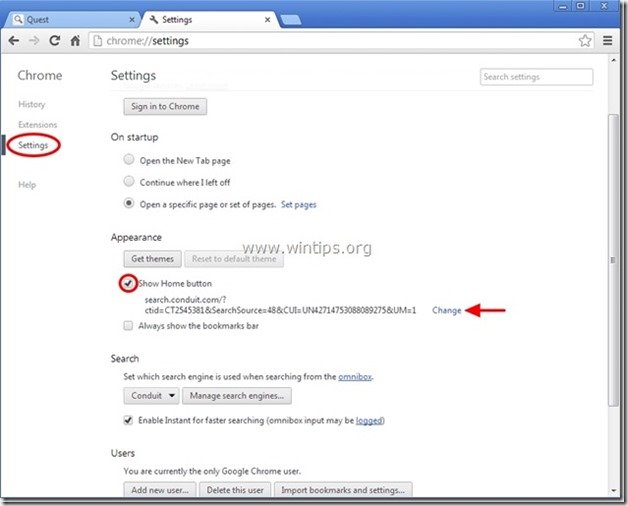
6. Изтрийте " search.conduit.com " запис от " Отворете тази страница " поле.
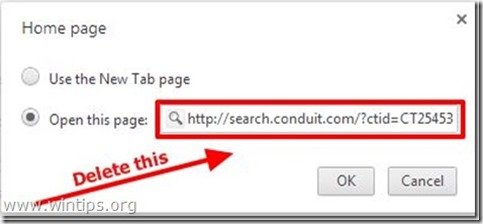
7. (ако желаете) предпочитаната от вас уебстраница да се отвори, когато натиснете " Начална страница " (напр. www.google.com) или оставете това поле празно и натиснете " OK ”.
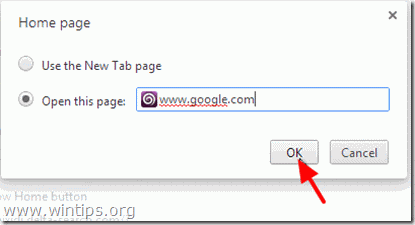
5. Отидете на " Търсене " и изберете " Управление на търсачките ".

6. Изберете предпочитаната от вас търсачка по подразбиране (напр. търсене в Google) и натиснете " Направете настройките по подразбиране ".
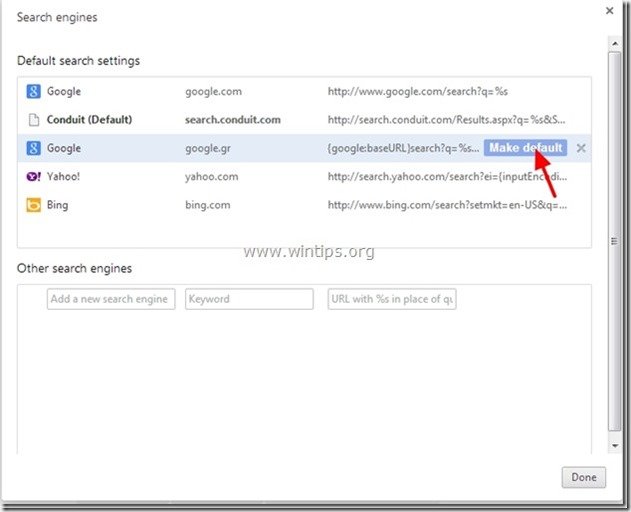
7. След това изберете " search.conduit.com" търсачка и да го премахнете като натиснете бутона " X " вдясно. Изберете " OK ", за да затворите " Търсачки " прозорец.
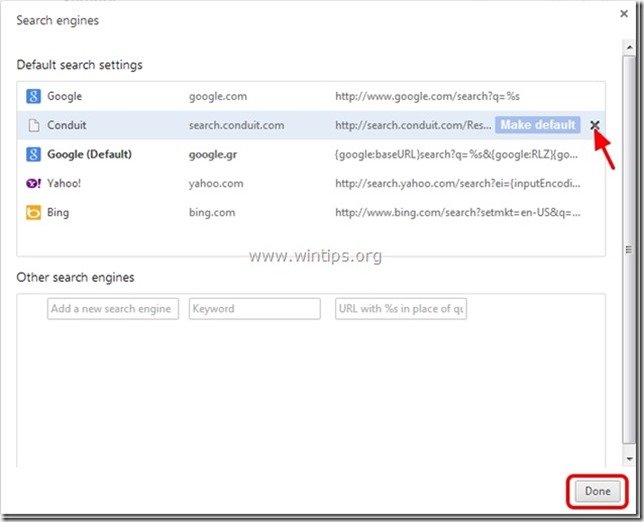
8. Изберете " Удължения " вляво.
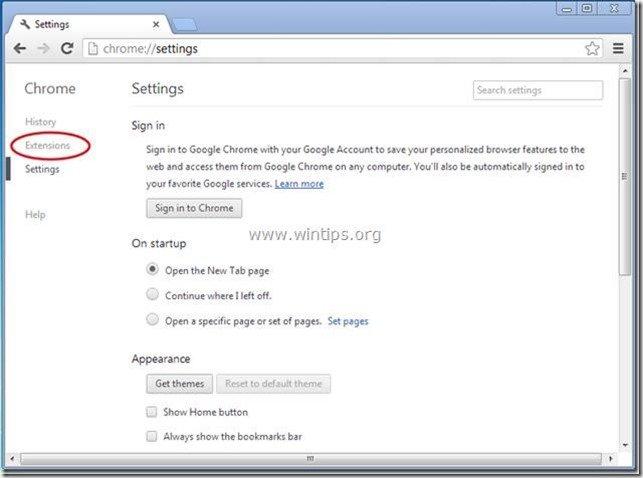
9. В " Удължения " опции, премахване на " xVidly1 " разширение, като щракнете върху иконата за рециклиране вдясно.
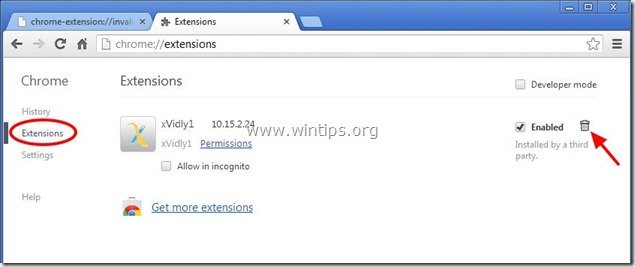
10. Затворете всички прозорци на Google Chrome и да се пристъпи към Стъпка 6 .
Mozilla Firefox
Как да премахнете xVidly Toolbar от Mozilla Firefox и възстановяване на настройките за търсене във Firefox. .
1. Кликнете върху " Firefox" бутона на менюто в горния ляв ъгъл на прозореца на Firefox и отидете към “ Помощ " > " Информация за отстраняване на неизправности ”.

2. В " Информация за отстраняване на неизправности " прозорец, натиснете " Нулиране на Firefox ", за да възстановяване на състоянието по подразбиране на Firefox .

3. Преса " Нулиране на Firefox " отново.

4. След като работата по нулирането приключи, Firefox се рестартира.
5. Затворете всички прозорци на Firefox и преминете към следващата Стъпка.
Стъпка 6. Почистете нежеланите файлове и записи.
Изпълнявайте “ CCleaner " отново и преминете към чист вашата система от временни интернет файлове и невалидни записи в регистъра.*
* Ако не знаете как да инсталирате и използвате "CCleaner", прочетете тези инструкции .
Стъпка 7. Почистване компютърът ви да не остане злонамерени заплахи.
Изтегляне и инсталиране на една от най-надеждните БЕЗПЛАТНИ програми за борба със злонамерен софтуер днес, за да почистите компютъра си от останалите злонамерени заплахи. Ако искате да сте постоянно защитени от заплахи от злонамерен софтуер, съществуващи и бъдещи, ви препоръчваме да инсталирате Malwarebytes Anti-Malware PRO:
Защита от MalwarebytesTM
Премахва шпионски, рекламен и злонамерен софтуер.
Започнете безплатното си изтегляне сега!
*Ако не знаете как да инсталирате и използвате " MalwareBytes Anti-Malware ", прочетете тези инструкции.
Съвети: За да сте сигурни, че компютърът ви е чист и безопасен, Извършете пълно сканиране на Malwarebytes' Anti-Malware в "Безопасен режим" на Windows .*
*За да влезете в безопасен режим на Windows, натиснете бутона " F8 ", докато компютърът ви се зарежда, преди да се появи логото на Windows. Когато клавишът " Меню за разширени опции на Windows " се появява на екрана, използвайте клавишите със стрелки на клавиатурата, за да преминете към Безопасен режим и след това натиснете "ENTER “.
Стъпка 8. Рестартирайте компютъра си, за да влязат в сила промените, и извършете пълно сканиране с антивирусната си програма.

Анди Дейвис
Блог на системен администратор за Windows